Windows 10: kā atjaunināt un atinstalēt draiverus

Uzziniet, kā efektīvi atjaunināt un atinstalēt draiverus operētājsistēmā Windows 10, lai nodrošinātu ierīču optimālu darbību.
Izlaižot 2019. gada maija atjauninājumu, Microsoft operētājsistēmas Windows 10 darbību centrā atgrieza spilgtuma slīdni. Bet ko darīt, ja izmantojat vecāku Windows versiju? Lūk, kā varat pielāgot spilgtuma līmeņus.
Apmeklējiet klasisko Windows-7 stila vadības paneli operētājsistēmā Windows 10, meklējot vadības paneli
Noklikšķiniet uz meklēšanas joslas vadības paneļa logā un meklējiet Brightness
Noklikšķiniet uz rezultāta, un nākamajā ekrānā loga apakšā vajadzētu redzēt spilgtuma slīdni.
Viena no pretrunīgākajām izmaiņām, kas radās ar vecākām Windows 10 versijām, bija jaunais veids, kā operētājsistēma apstrādāja ekrāna spilgtumu. Līdz 2019. gada maija atjauninājuma izlaišanai Windows lietotājiem bija piešķirts slīdnis — kaut kādā formā vai formā, kas ļāva pielāgot ierīces ekrāna spilgtumu jebkurā lietotāja vēlamā pakāpē. Vai vēlaties samazināt spilgtumu līdz 5%? Viegli. Telpā ar neparastu apgaismojumu un konstatējat, ka 61% spilgtums ir labākais iestatījums? To varētu darīt arī lietotāji.
Tomēr operētājsistēmas Windows 10 versijās pirms 2019. gada maija atjauninājuma slīdnis ir aizstāts ar vienu pogu, kas griežas 25, 50, 75 un 100% spilgtuma diapazonā, bez jebkādām iespējām starp tām. Šo pogu var atrast darbību centrā, ko var aktivizēt, pavelkot no ekrāna labās puses Windows 10 ierīcē ar skārienekrānu vai noklikšķinot uz darbību centra ikonas uzdevumjoslā (tā, kas izskatās kā runas burbulis).
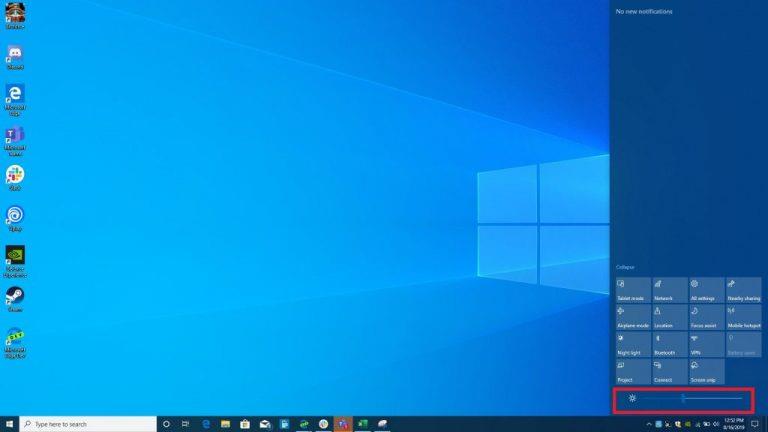
Lai gan Microsoft 2019. gada maija atjauninājumā darbību centram pievienoja atpakaļ slīdni, vecā slīdņa vadīkla joprojām ir pieejama vecākā operētājsistēmā Windows 10. Tā ir paslēpta vecmodīgā vadības paneļa sekundārajos iestatījumos. Nevienam no šiem iestatījumiem nevar piekļūt no galvenās lietotnes Iestatījumi (lai gan tiem vajadzētu būt) vai pat izvēlnes Sākt (tiem jābūt vismaz šeit). Tā vietā jums būs jāveic meklēšana “Vadības panelis”, izmantojot meklēšanas lodziņu uzdevumjoslā.
Noklikšķiniet uz meklēšanas rezultāta, lai atvērtu veco vadības paneli, pēc tam noklikšķiniet uz virsraksta Aparatūra un skaņa (nevis saites zem tā). Pēc tam noklikšķiniet uz virsraksta Enerģijas opcijas. Nākamajā ekrānā vadības paneļa loga apakšā vajadzētu redzēt ļoti viegli nepamanāmu spilgtuma slīdni. Šis slīdnis darbojas tāpat kā iepriekšējo Windows operētājsistēmu slīdnis; velciet pa labi, lai palielinātu spilgtumu, un velciet pa kreisi, lai samazinātu.
Esiet piesardzīgs, jo jebkura jaunās spilgtuma pogas nospiešana darbību centrā ignorēs slīdņa izvēli. Tāpat vēl nav iespējams katram pogas līmenim piešķirt pielāgotus spilgtuma līmeņus, piemēram, Windows Phone, lai gan šis iestatījums, iespējams, tiks pievienots nākamajā Windows 10 atjauninājumā, jo tas jau tiek izmantots mobilajā ierīcē.
Kā jūs pielāgojaties Windows 10 jaunajiem spilgtuma iestatījumiem? Vai vēlaties izmantot veco slīdni vai jaunāku pogu? Paziņojiet mums tālāk sniegtajos komentāros.
Uzziniet, kā efektīvi atjaunināt un atinstalēt draiverus operētājsistēmā Windows 10, lai nodrošinātu ierīču optimālu darbību.
Operētājsistēmā Windows 10 atmiņas noplūde rodas, ja jūsu izmantotā lietotne neatgrieza resursus jūsu sistēmā, kad esat pabeidzis lietot šo programmu. Ja tas notiek, datorā nevar strādāt ar citiem uzdevumiem, jo datoram nav pietiekami daudz RAM, ar ko strādāt.
Kad mēs runājam par mākoni, mēs runājam par uzglabāšanas sistēmu, kas saglabā datus un nodrošina tiem piekļuvi internetā. Pēdējos gados tādas kā Google disks, Dropbox, iCloud un citas līdzīgas ērtas datu glabāšanas iespējas ir pārliecinājušas lietotājus par mākoņservera priekšrocībām.
Ja nesen instalējāt vai atjauninājāt sistēmu Windows 10, var rasties dažas WiFi problēmas. Mēs esam šeit, lai palīdzētu.
Ja izmantojat operētājsistēmu Windows 10 un Microsoft jauno Edge pārlūkprogrammu, jums varētu rasties jautājums, kā izslēgt Adobe Flash. Pēc noklusējuma Microsoft Edge ir iebūvēts Adobe Flash atbalsts, tāpēc tas būtībā ir iespējots visu laiku.
Neatkarīgi no tā, vai plānojat jaunināt savu Windows XP, Vista, 7 vai 8 ierīci uz Windows 10 vai iegādāties jaunu datoru ar iepriekš instalētu operētājsistēmu Windows 10, varat izmantot Windows ērto pārsūtīšanu, lai kopētu visus savus failus un iestatījumus no vecās ierīces vai vecās versijas. Šajā rakstā ir aprakstītas Windows ērtās pārsūtīšanas konfigurēšanas darbības.
Tas ir banāli, bet patiesi. Dzīves sīkumi var sagādāt mums milzīgu prieku: bērna pirmie soļi, lieliski pagatavots steiks vai svaiga, skaista attēla skats kā datora darbvirsmas fons.
Kopš Apple “aizņēmās” grafiskā interfeisa koncepciju no Xerox un arī Microsoft to pēc kārtas “aizņēma”, peles rādītājs ir bijusi galvenā daļa, kā mēs mijiedarbojamies ar saviem datoriem. Tāpēc iedomājieties šoku, ko rada datora palaišana, atklājot, ka peles kursora nav.
Ja vēlaties noņemt Microsoft Edge no sava Windows 10 datora, izlasiet šo. Kopumā nav ieteicams pilnībā atspējot Edge — tas var izraisīt neparedzētas problēmas ar operētājsistēmu.
Noklikšķinot uz pogas Sākt operētājsistēmā Windows 10, saskarne ir sadalīta trīs atsevišķās sadaļās: mazās pogas kreisajā pusē, programmu un programmu saraksts vidū un statiskās vai dinamiskās flīzes labajā pusē. -rokas puse. Varat pielāgot dažas lietas par izvēlnes Sākt izskatu un darbību, tostarp mapju vai saišu sarakstu, kas parādās šajā kreisajā izvēlnē.
Kā jau minēju rakstā, kurā salīdzina Windows 7 ar Windows 10, uzdevumu pārvaldnieks ir pilnībā pārveidots. Tagad to ir daudz vienkāršāk izmantot pēc noklusējuma, taču, ja patiešām vēlaties iegūt visu informāciju tāpat kā iepriekš, jūs joprojām varat to iegūt.
Gandrīz visās jaunajās Windows versijās ir daudz komponentu, kas ir ņemti no iepriekšējām OS versijām. Lielāko daļu laika tā ir labāka vecās programmatūras versija.
Mūsdienu operētājsistēmas izmanto vairāk resursu nekā jebkad agrāk. Parasti tā nav problēma, jo tādas platformas kā Windows, macOS un lielākā daļa Linux izplatījumu ir optimizētas mūsdienu datoru aparatūrai.
Ja jūsu mājās vai darba vietā ir datoru tīkls, viena no lietām, kas jums jākontrolē, ir tas, kuri lietotāji vai lietotnes var mainīt lietas šajā sistēmā. Viens no veidiem, kā novērst nesankcionētas izmaiņas, ir viena persona tīkla administratoram.
Ja lietojat sistēmu Windows 10 un neesat sācis lietot Cortana, iespējams, vēlaties to izmēģināt. Tā pamatā ir Microsoft Siri un Google Assistant versija, taču tā ir integrēta tieši sistēmā Windows.
Ja ekrānā parādās rakstzīmes sekundes pēc to nospiešanas uz tastatūras, tas var palēnināt darbību un samazināt jūsu produktivitāti. Daudzu faktoru dēļ rakstīšana Windows ierīcēs nav sinhronizēta.
Kā sistēma Windows zina, kuru lietotni vai programmu izmantot, lai datorā atvērtu visu veidu failus. Tas ir saistīts ar failu asociācijām.
Ja vēlaties izveidot jaunu dokumentu ar izcilu tekstu, iespējams, vēlēsities padomāt par jauna fonta instalēšanu. Tos var atrast tiešsaistē bez maksas, kā daļu no fontu komplekta vai iegādāties.
Windows starpliktuve ir ērts līdzeklis, kas pastāv jau gadiem ilgi. Tas ļauj kopēt līdz 25 vienumiem, tostarp tekstu, datus vai grafiku, un ielīmēt tos dokumentā vai piespraust vienumus, kurus izmantojat regulāri.
Operētājsistēmā Windows 10 Windows ugunsmūris nav īpaši mainījies kopš Vista. Kopumā tas ir gandrīz vienāds.
Neatkarīgi no tā, cik dominējošs Google ir meklētājprogrammu tirgū, mēs nevaram ignorēt Bing. Šeit ir 8 padomi un triki Bing meklēšanai, kas palīdzēs jums izmantot šīs meklētājprogrammas iespējas.
Vai vēlaties uzzināt, kā atiestatīt rūpnīcas iestatījumus operētājsistēmā Windows 11? Izlasiet emuāru, lai viegli uzzinātu visu par atkopšanas iespējām operētājsistēmā Windows 11.
Uzziniet, kā izmantot Microsoft meklēšanu Bing, lai efektīvi atrastu savus darba datus un uzlabotu produktivitāti.
Kā atcelt Netflix un anulēt konta abonementu. Var būt daudz iemeslu, kuru dēļ vēlaties atcelt savu Netflix kontu iPhone un citās ierīcēs. Lūk, kā to izdarīt.
Šajā emuārā uzziniet, kā varat izslēgt komentārus Facebook ziņās vai atspējot komentārus Facebook ziņās. Lasi emuāru un uzzini, kā!
Vai mēģināt dzēst tukšu lapu programmā Word? Šajā rokasgrāmatā mēs parādīsim, kā programmā Word izdzēst lapu vai tukšu lapu.
Lai gan televizors, visticamāk, labi darbosies bez interneta savienojuma, ja jums ir kabeļa abonements, amerikāņu lietotāji ir sākuši pārslēgties uz internetu.
Tāpat kā reālajā pasaulē, jūsu darbi Sims 4 ar laiku noveco un mirs. Sims dabiski noveco septiņos dzīves posmos: mazulis, mazulis, bērns, pusaudzis,
Obsidian ir vairāki spraudņi, kas ļauj formatēt piezīmes un izmantot grafikus un attēlus, lai padarītu tos nozīmīgākus. Lai gan formatēšanas iespējas ir ierobežotas,
“Baldur's Gate 3” (BG3) ir valdzinoša lomu spēle (RPG), ko iedvesmojuši Dungeons and Dragons. Tā ir plaša spēle, kas ietver neskaitāmus blakus uzdevumus



























